
1. まず、デスクトップ上のテーブル アイコンを見つけてダブルクリックして開きます.
2. ファイルを実行して、新しい空のテーブルを作成します。
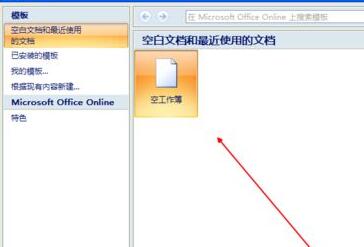
3. 繰り返される値と繰り返されない値を含む、いくつかの値を入力します。
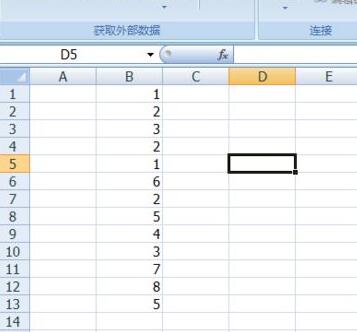
4. これらのデータを選択し、上のデータのタブに切り替えます。
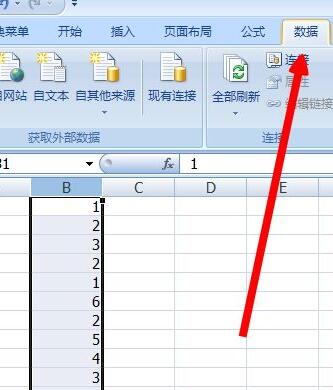
5. 上に重複を削除するボタンがあります。
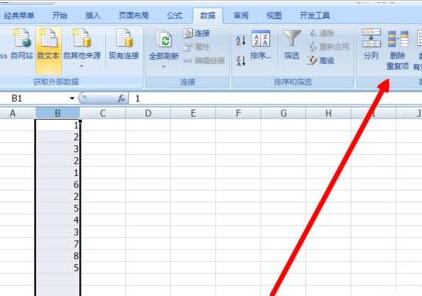
6. この列を削除するかどうかを確認するダイアログ ボックスが表示されるので、[OK] をクリックします。
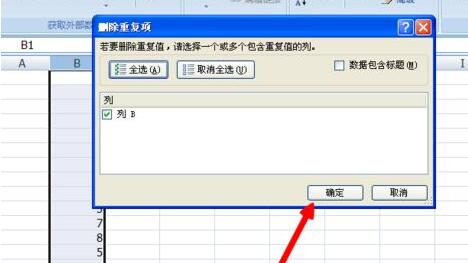
7. 重複の数と保持する値の数を確認するように求められるため、非常に便利です。
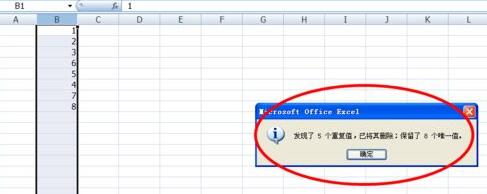
以上がExcelで重複した値を削除する方法の詳細内容です。詳細については、PHP 中国語 Web サイトの他の関連記事を参照してください。